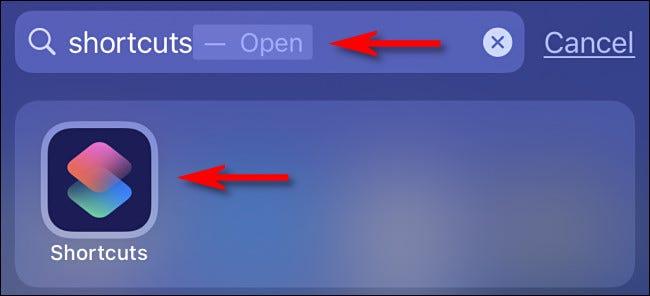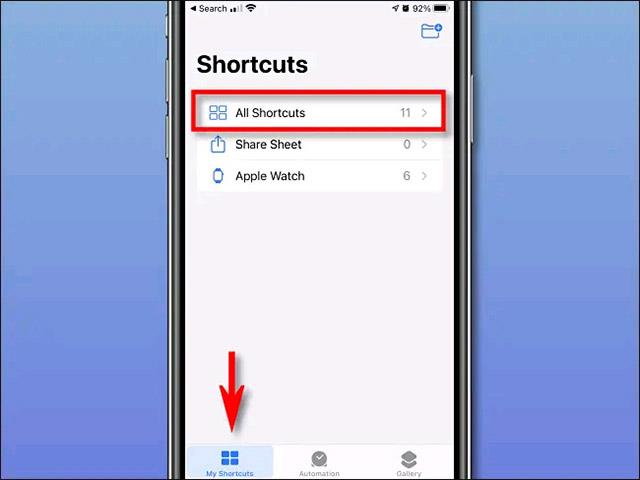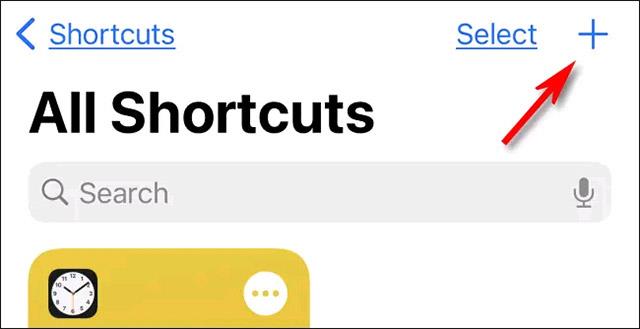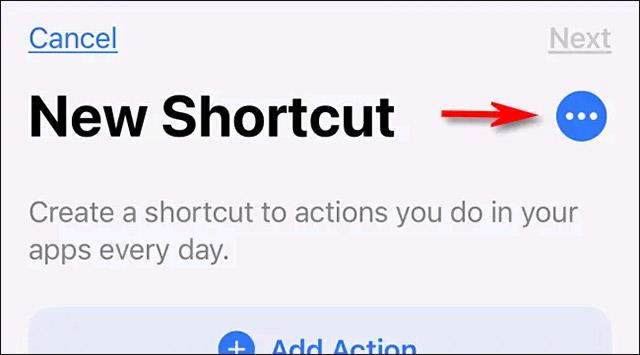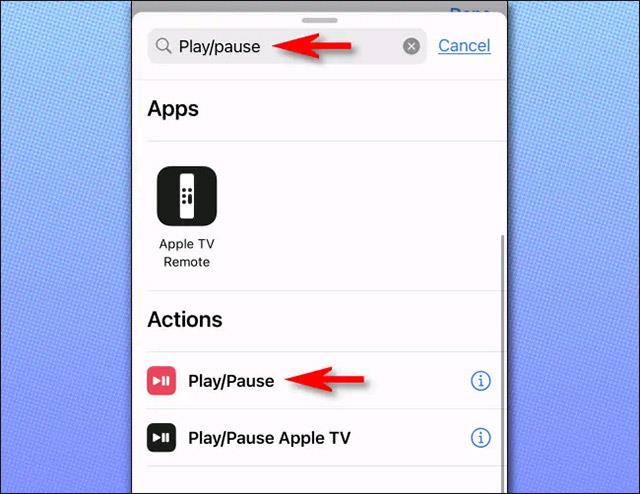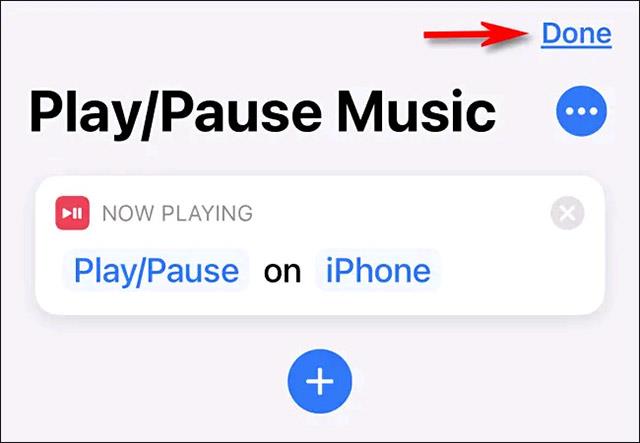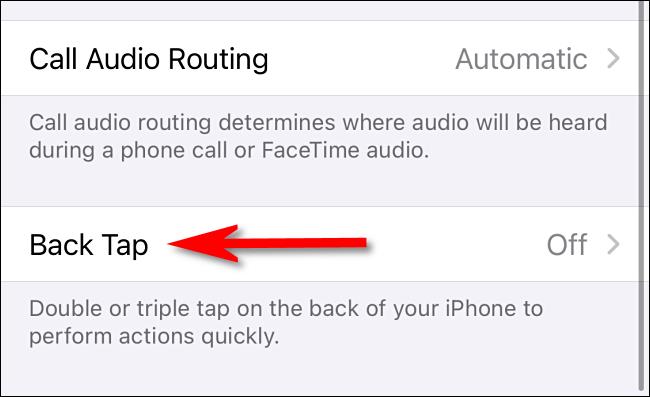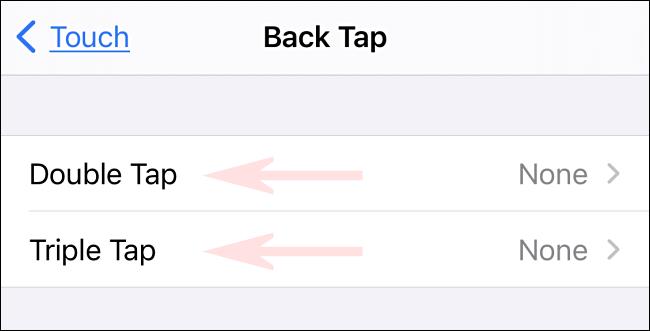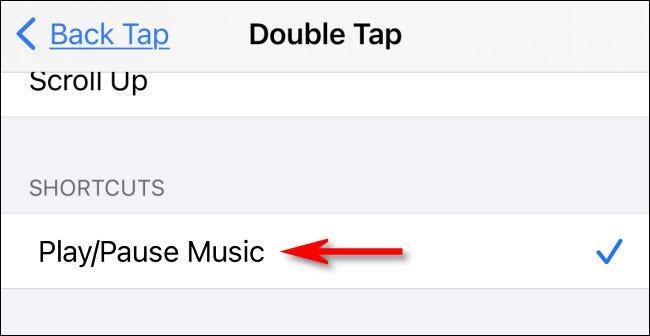Pomocou mimoriadne užitočnej funkcie dostupnosti s názvom Back Tap (iPhone 8 alebo novší, so systémom iOS 14 alebo novším) môžete rýchlo nastaviť prehrávanie alebo pozastaviť hudbu jednoduchým ťuknutím dvakrát alebo trikrát na zadnú stranu telefónu.
Táto funkcia však nebude štandardne povolená a musíte ju nastaviť manuálne. Postupujte podľa jednoduchých krokov v tomto článku.
Ako funguje Back Tap
Back Tap, prvýkrát predstavený v iOS 14, využíva senzor akcelerometra na iPhone (iPhone 8 a novšom) na zistenie, či robíte gestá ťuknutia na zadnej strane zariadenia, word aktivuje niektorú zodpovedajúcu funkciu, ktorá bola nakonfigurovaná. V aplikácii Nastavenia si môžete nastaviť predvoľby dvoch alebo troch klepnutí na spustenie určitých úloh v telefóne. Apple to považuje za funkciu prístupnosti, ale môže byť užitočná pre všetkých používateľov iPhone.
Nastavte prehrávanie alebo pozastavenie hudby pomocou tlačidla Back Tap
Časť 1: Vytvorenie skratky Play/Pause (Play/Pause)
Na nastavenie prehrávania alebo pozastavenia hudby pomocou Back Tap budete potrebovať pomoc od Apple. Ide o typ automatizovaného procesu, ktorý môžete na svojom iPhone nastaviť na vykonávanie konkrétnej úlohy.
Najprv spustite aplikáciu Skratka. Ak nemôžete nájsť túto aplikáciu na domovskej obrazovke, potiahnite prstom nadol od stredu obrazovky, kým sa nezobrazí vyhľadávací panel, zadajte kľúčové slovo „ Skratka “ a potom klepnite na ikonu aplikácie vo výsledkoch.
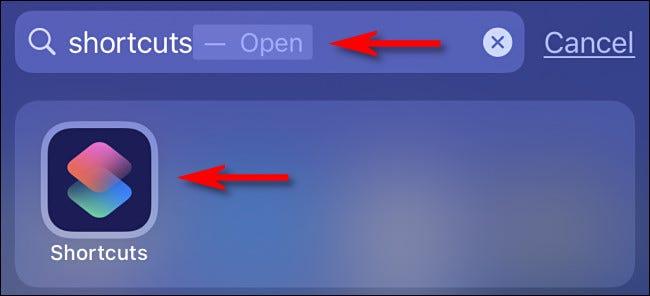
Keď sa otvorí aplikácia Skratky, klepnite na tlačidlo „ Moje skratky “ v spodnej časti obrazovky a vyberte „ Všetky skratky “.
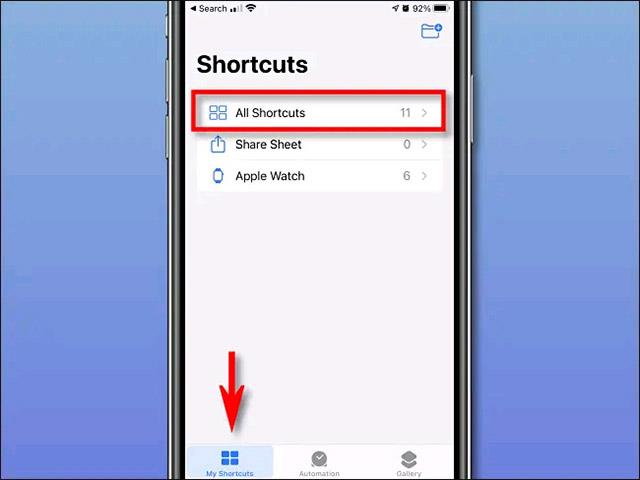
Na obrazovke „ Všetky skratky “ klepnutím na tlačidlo plus („ + “) pridajte novú skratku.
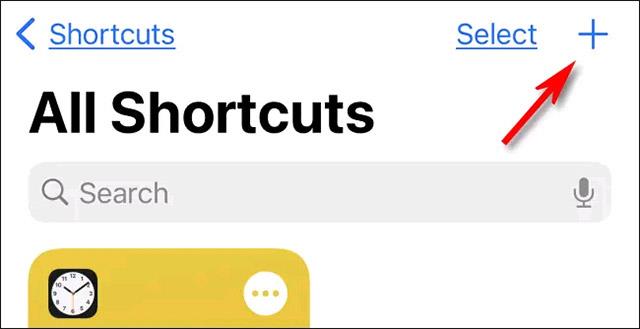
Na stránke „ Nová skratka “ klepnutím na tlačidlo elipsy (tri bodky v kruhu) začnite premenovávať skratku.
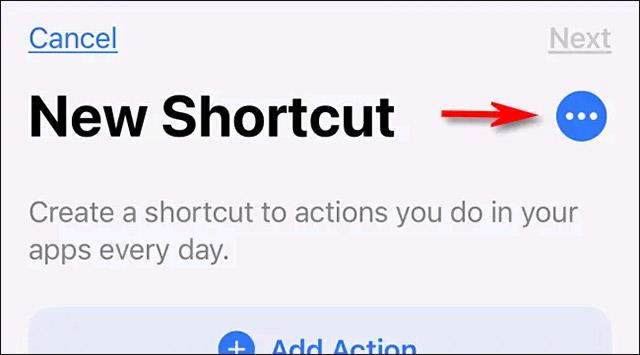
Na karte „ Podrobnosti “ klepnite na textovú oblasť „ Názov skratky “, zadajte „ Prehrať/Pozastaviť hudbu “ a potom klepnite na „ Hotovo “.

Ďalej kliknite na tlačidlo „ Pridať akciu “.

Na paneli „ Akcie “, ktorý sa zobrazí, zadajte do vyhľadávacieho panela „ Prehrať/pozastaviť hudbu “ a potom v zozname výsledkov nižšie kliknite na položku „ Prehrať/pozastaviť hudbu “.
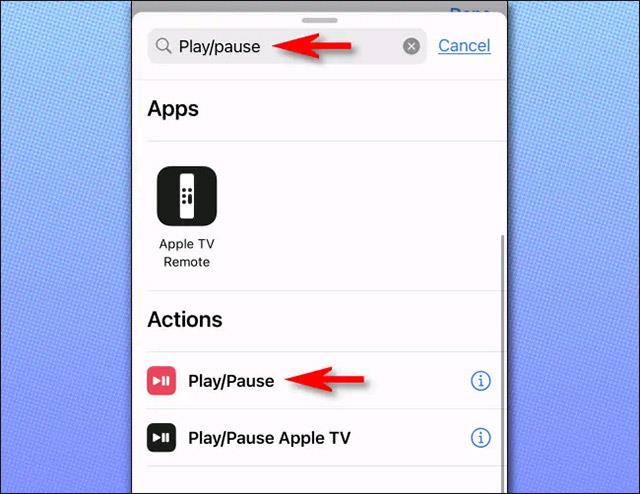
Ďalej uvidíte prehľad skratky, ktorú ste práve vytvorili. Ak vidíte, že už nie je čo upraviť, kliknite na „ Hotovo “.
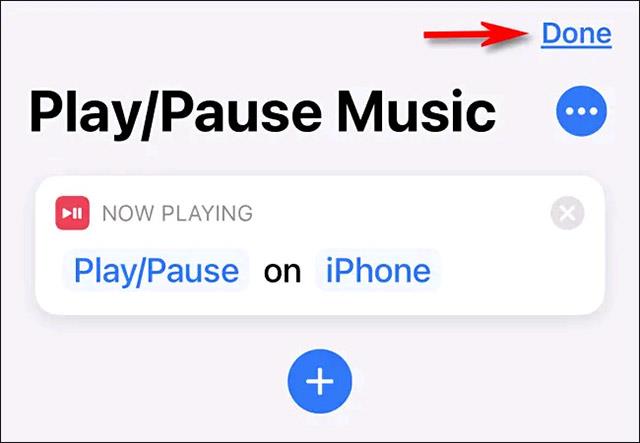
Potom klepnite na tlačidlo „ Prehrať/Pozastaviť “ v zozname skratiek a skontrolujte si to. Spustí sa prehrávanie hudby. Ak naň znova klepnete, hudba sa pozastaví. Takže skratka fungovala!
Časť 2: Konfigurácia spätného klepnutia
Ďalej budete musieť nakonfigurovať funkciu Back Tap, aby ste mohli používať skratku „Play/Pause Music“, ktorú ste práve vytvorili.
Najprv otvorte aplikáciu Nastavenia .
V Nastaveniach prejdite na Dostupnosť > Dotyk > Späť Klepnite .
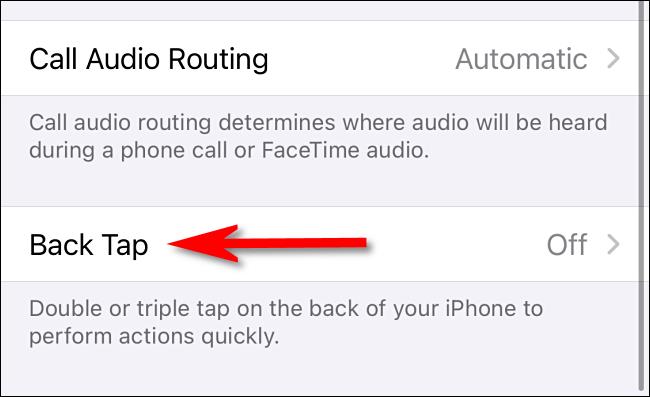
Na obrazovke nastavenia „ Späť Tap “ budete mať možnosť zadať akciu spätného poklepania dvakrát („ Dvojité poklepanie “) alebo trikrát („ Trojité poklepanie “), aby ste aktivovali skratku „ Prehrať/Pozastaviť hudbu “. Klepnite na požadovanú možnosť.
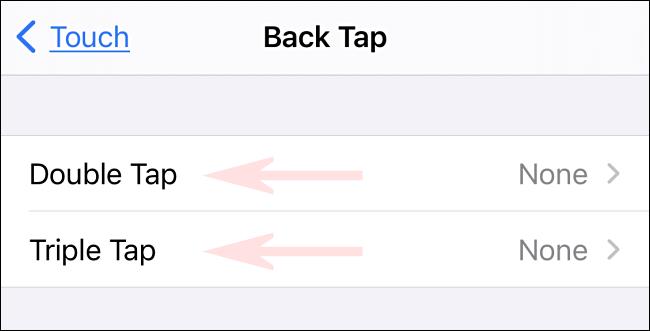
Zobrazí sa zoznam akcií, ktoré je možné spustiť, ak použijete funkciu Back Tap. Posúvajte sa v zozname nadol, kým sa nedostanete do časti „ Skratky “ v dolnej časti a klepnite na skratku „ Prehrať/Pozastaviť hudbu “ , ktorú som práve vytvoril skôr. Vedľa nej bude modrá značka začiarknutia, ktorá ukazuje, že skratka bola vybratá. Potom ukončite Nastavenia.
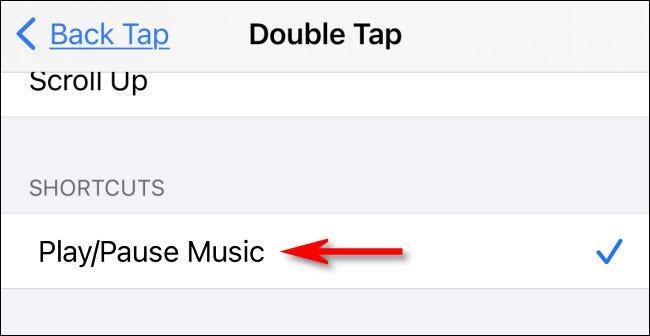
Keď nabudúce dvakrát alebo trikrát klepnete (v závislosti od zvoleného nastavenia) na zadnú stranu vášho iPhone, skladba, ktorú počúvate, sa „prehrá“ alebo „pozastaví“.